按條件求和,簡單的、複雜的公式都給大家扒了一遍,這種案例當然不僅公式可以應對,數據透視表一樣可以多條件查找求和。
有新知識點哦,一定要學。
案例:下圖 1 是部門的年度評分表,請計算出所有銷售部門的評分總和。
效果如下圖 2、3 所示。
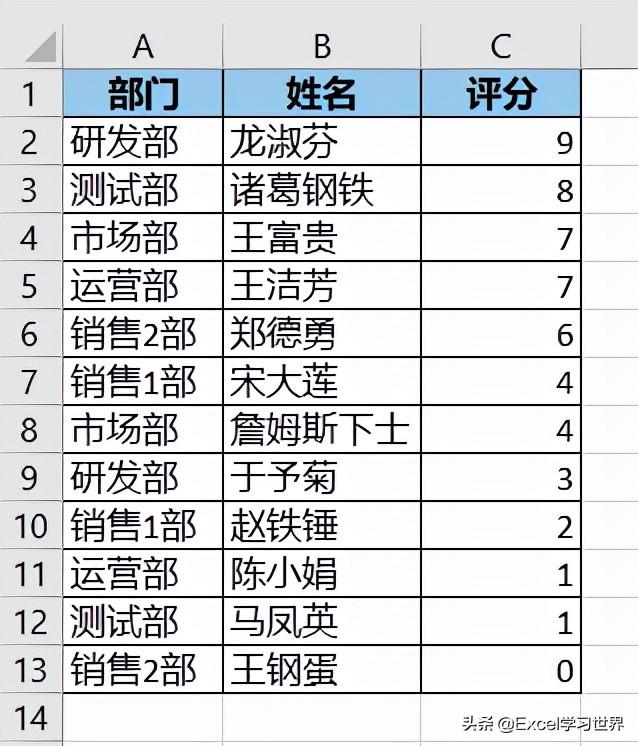
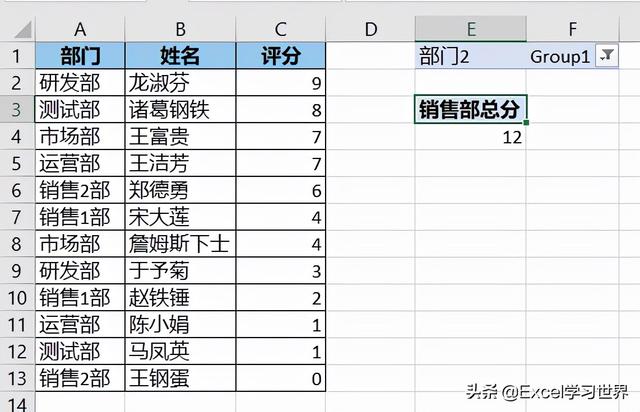
1. 選中數據表的任意單元格 --> 選擇菜單欄的“插入”-->“數據透視表”
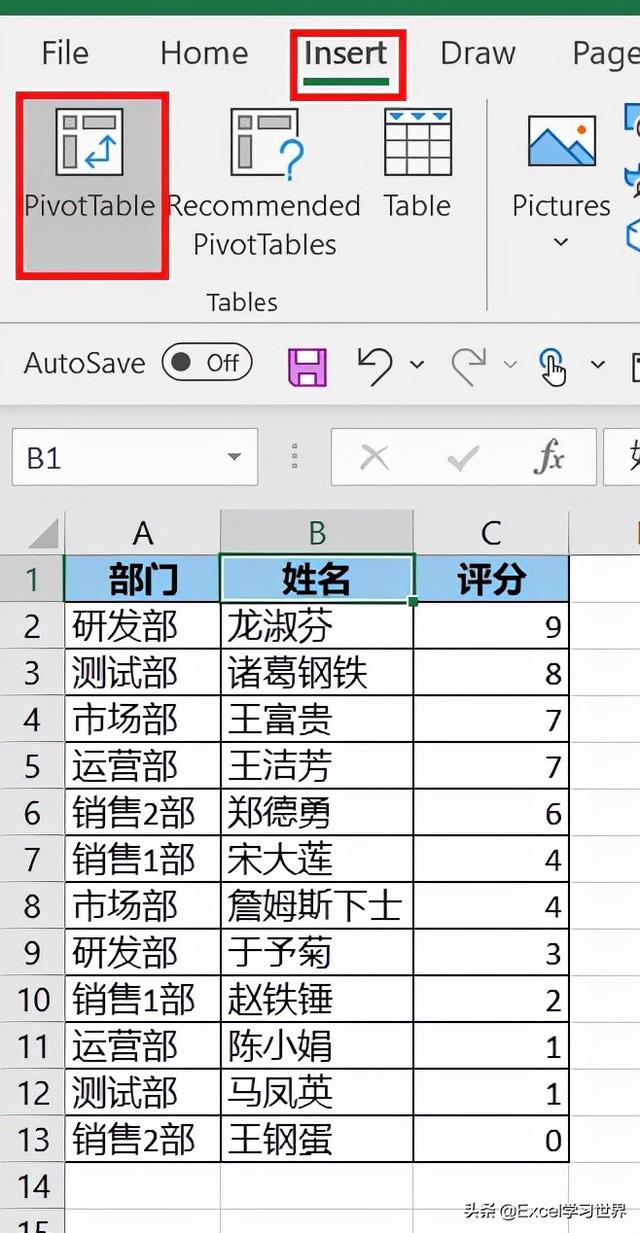
2. 在彈出的對話框中選擇“現有工作表”及所需上傳至的位置 --> 點擊“确定”

3. 在右側的“數據透視表字段”區域,将“部門”拖動到行區域,“評分”拖動到值區域
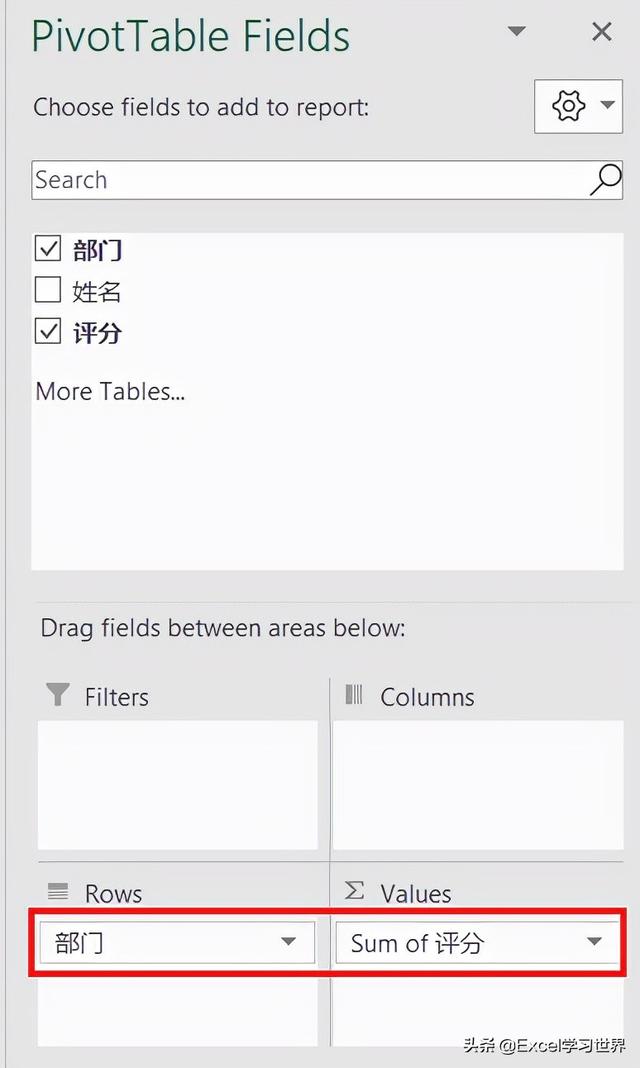

4. 在數據透視表中,選中“銷售1部”和“銷售2部”所在的單元格 --> 右鍵單擊 --> 在彈出的菜單中選擇“分組”

5. 分組以後,右側的行區域中就會出現了另一個“部門”字段 --> 将“部門2”拖動到“篩選”區域
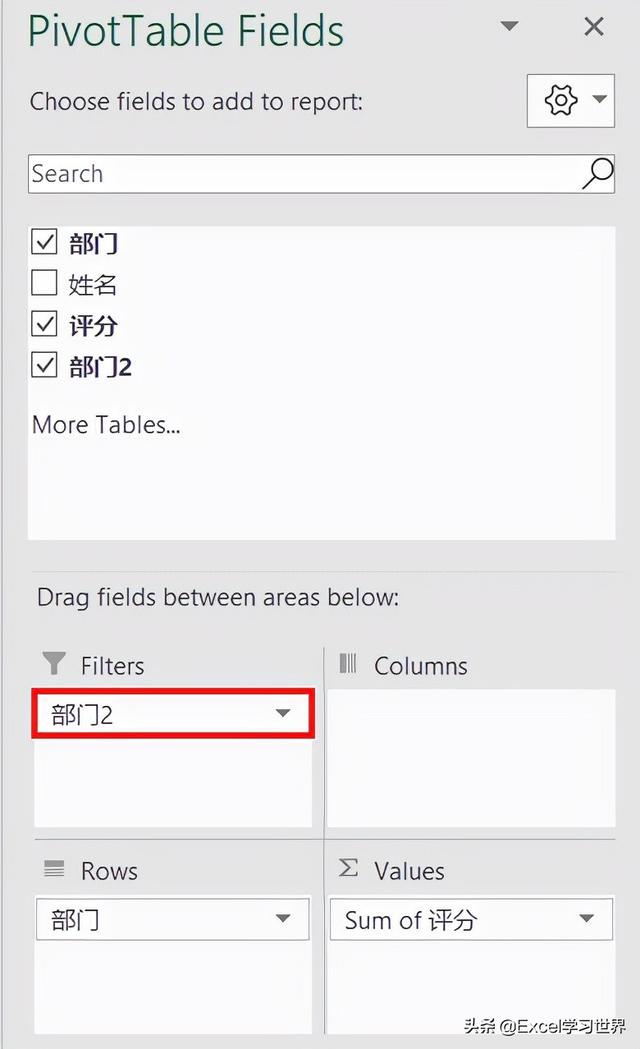
6. 将行區域中的“部門”移除
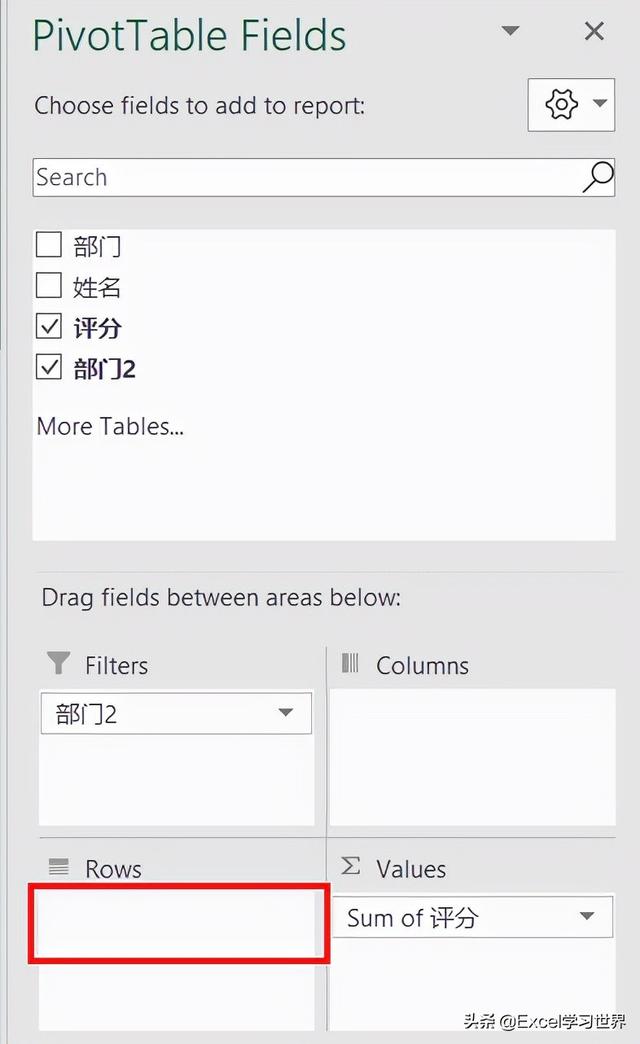
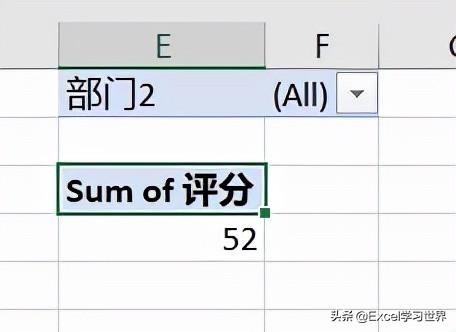
7. 在數據透視表中,點擊篩選箭頭,在選項中僅選擇 Group1 --> 點擊”确定“
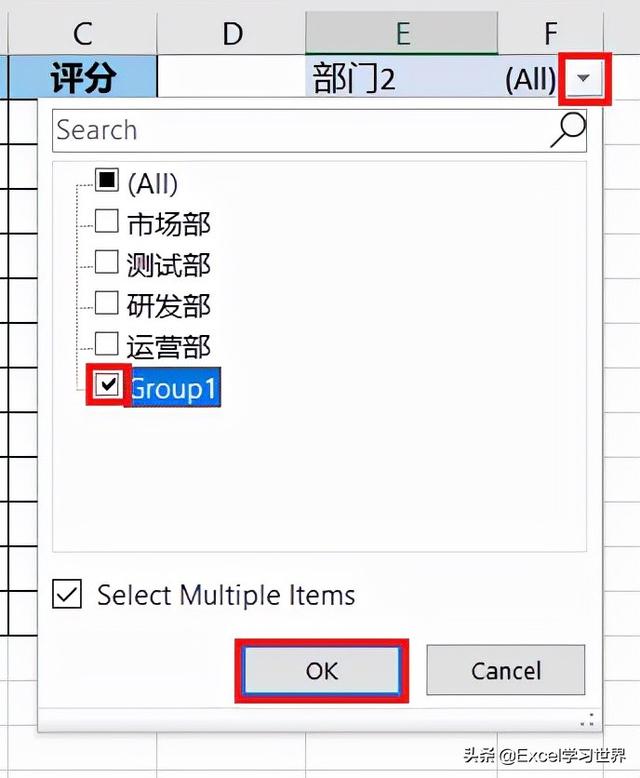
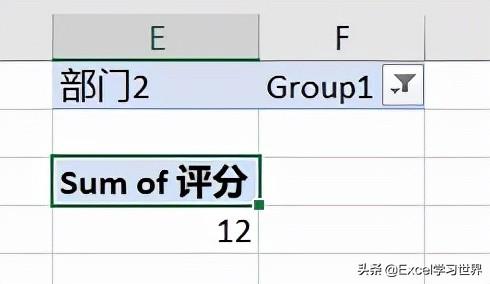
8. 将默認的字段名修改為“銷售部總分”,就是最終的求和結果。
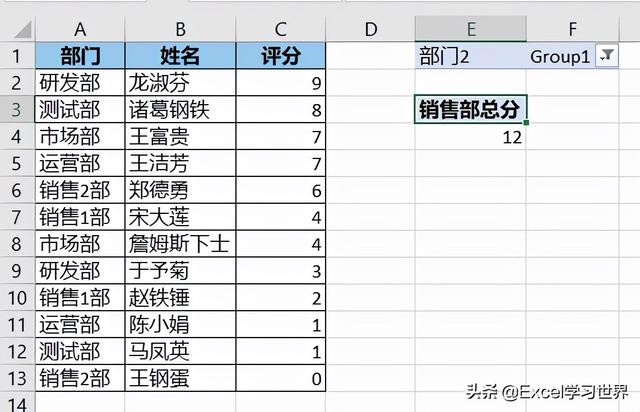
按照同樣的方式,可以計算出任意其他部門的總和。
很多同學會覺得 Excel 單個案例講解有些碎片化,初學者未必能完全理解和掌握。不少同學都希望有一套完整的圖文教學,從最基礎的概念開始,一步步由簡入繁、從入門到精通,系統化地講解 Excel 的各個知識點。
現在終于有了,以下專欄,從最基礎的操作和概念講起,用生動、有趣的案例帶大家逐一掌握 Excel 的操作技巧、快捷鍵大全、函數公式、數據透視表、圖表、打印技巧等……學完全本,你也能成為 Excel 高手。
,更多精彩资讯请关注tft每日頭條,我们将持续为您更新最新资讯!




